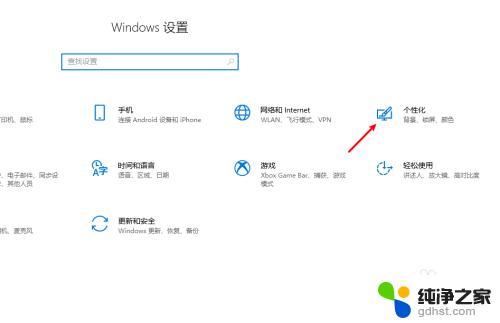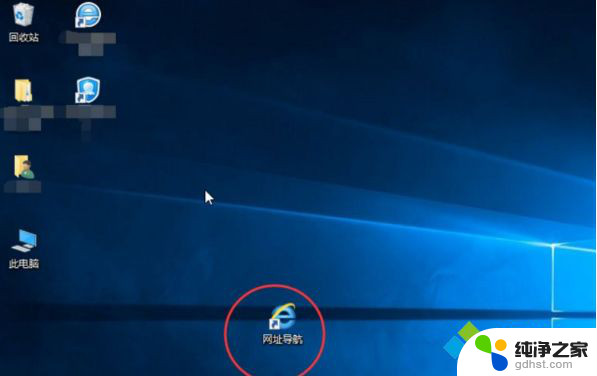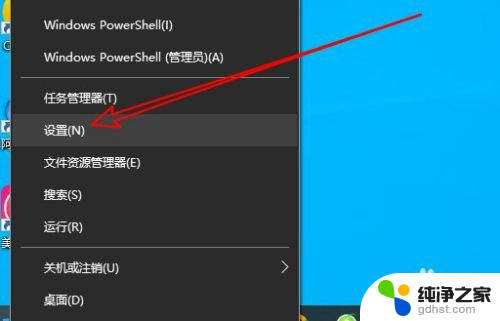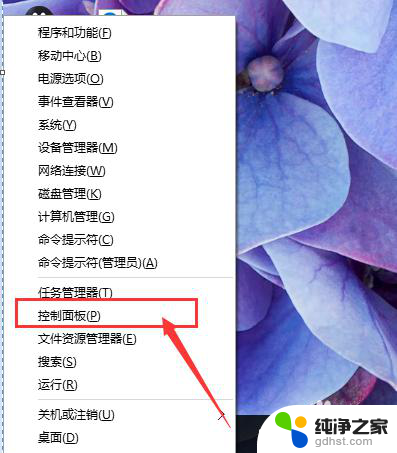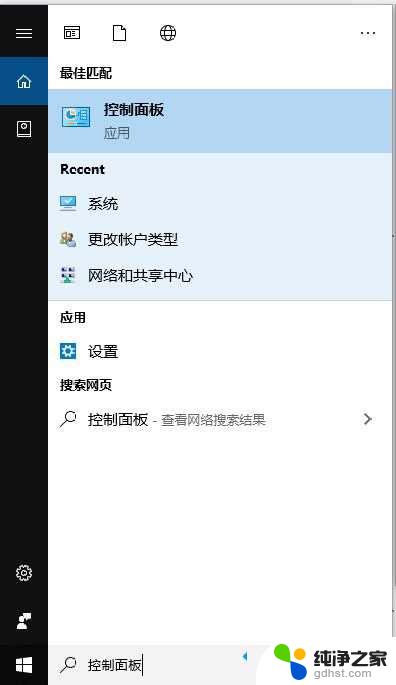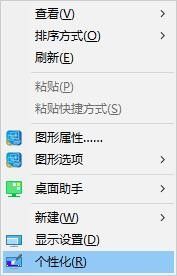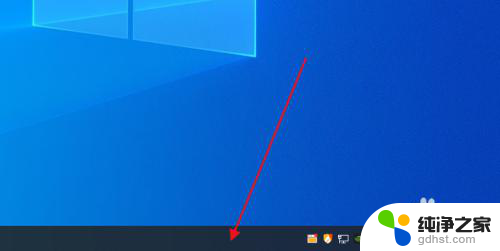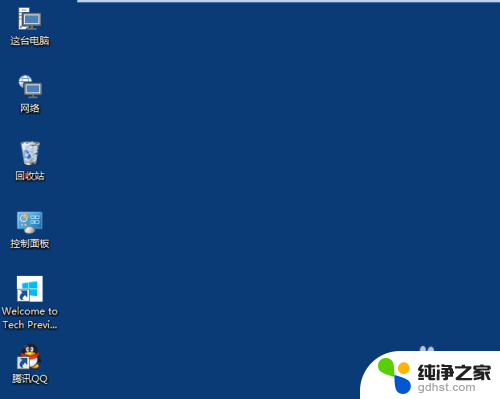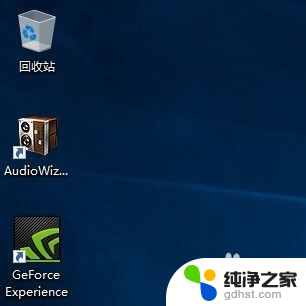桌面图标左上角有个勾选框
更新时间:2024-02-02 10:43:00作者:jiang
随着Windows 10操作系统的普及,桌面图标的使用变得越来越常见,有些用户可能会对桌面图标左上角的选中框感到困惑和不满。这个小小的选中框虽然在某些情况下能够方便我们进行文件的选择和操作,但在其他时候却显得多余而且干扰视线。许多用户都希望能够去掉这个选中框,以获得更加简洁和清爽的桌面界面。如何去掉Win10桌面图标左上角的选中框呢?本文将为大家介绍一些简单有效的方法。
步骤如下:
1.在Windows10桌面上,点击图标后。发现在图标左上角会出现一个被选中的框。
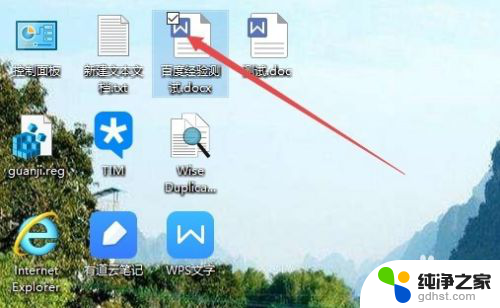
2.打开Windows10的文件资源管理器窗口,点击图标或是文件的时候。也会出现被选中的框。
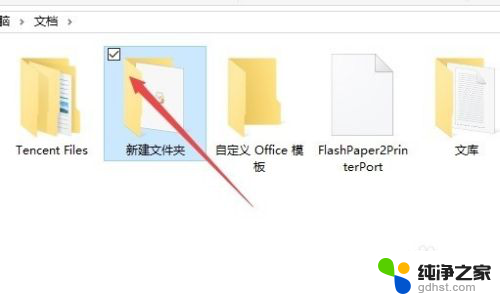
3.这时可以在打开的文件资源管理器窗口中,点击上面的“查看”菜单。
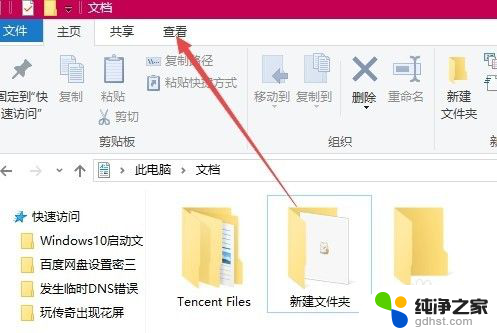
4.然后在打开的查看工具条上找到“项目复选框”一项,把前面的勾选去掉即可。
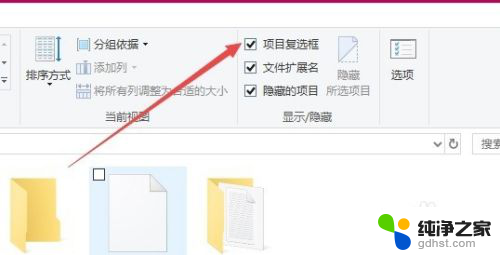
以上就是桌面图标左上角有个复选框的全部内容,碰到同样情况的朋友们赶紧参照小编的方法来处理吧,希望能够对大家有所帮助。